В этом упражнении мы изучим как добавлять ссылку задачи BPM на отчет SAP BusinessObjects BI OnDemand.
|
1. Зарегистрируйтесь в портале и, находясь в UWL, выберите любую задачу BPM. Щелкните по Actions (действия) в заголовке процесса BPM и из меню выберите Attachments (вложения). |
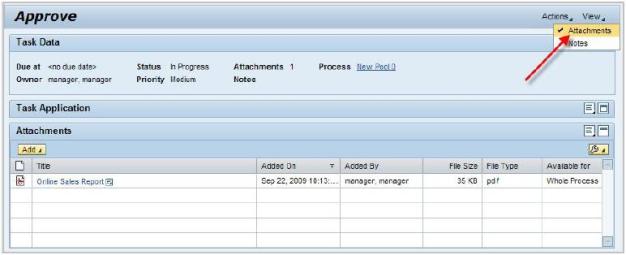 |
|
2. Щелкните Add URL (добавить URL) и введите местоположение отчета SAP BusinessObjects BI OnDemand. |
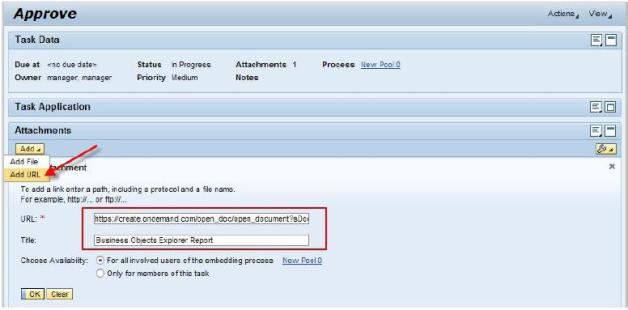 |
|
3. По завершении отчет должен отображаться в списке. |
|
|
4. Для просмотра этого отчета на экране щелкните соответствующую ссылку. |
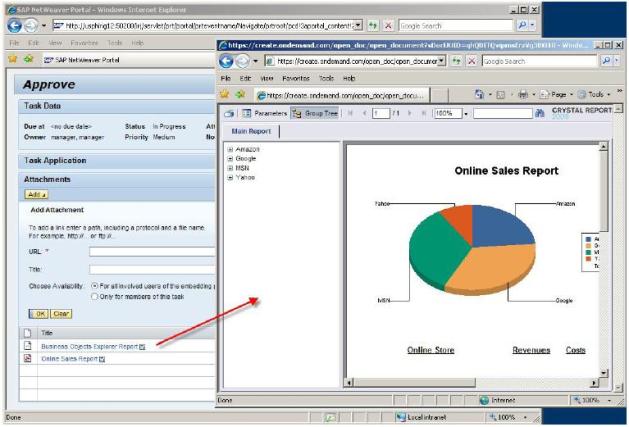 |
